Final Cut Pro'da Videoyu Çevirmenin Kolay Adımları
Mac kullanıyorsanız, iMovie veya Final Cut Pro kullanarak videoları düzenlemeye alışmış olabilirsiniz çünkü Final Cut Pro, birçok düzenleme yeteneği ve özelliği sunan profesyonel ve kullanışlı bir video düzenleyicidir. Bu makale size bu konuda ayrıntılı bir kılavuz sağlayacaktır. Final Cut Pro'da videoları çevirme.

Apple'ın resmi sitesine gidebilir, Final Cut Pro'yu arayabilir ve ardından ücretsiz olarak kurabilirsiniz. Daha sonra, Final Cut Pro'yu kullanarak bir videoyu çevirmek için aşağıdaki öğreticiyi takip edebilirsiniz.
Mac'inizde Final Cut Pro'yu başlatın. Çevirmek istediğiniz videoyu içe aktarın ve ardından zaman çizelgesi paneline ekleyin. Zaman çizelgesi, Final Cut Pro'nun alt kısmındadır.
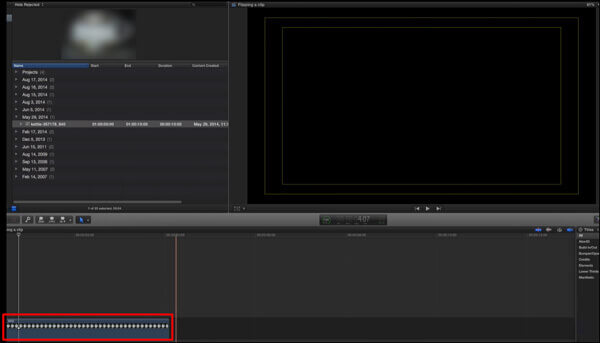
Video klibe tıklayın ve vurgulayın, Dönüştürmek sol alt taraftaki araçlar Proje Görüntüleyici pencere. Burada ayrıca basitçe basabilirsiniz CMD + Tıklayın veya SHIFT + T Dönüştür seçeneklerine hızlı bir şekilde erişmek için.
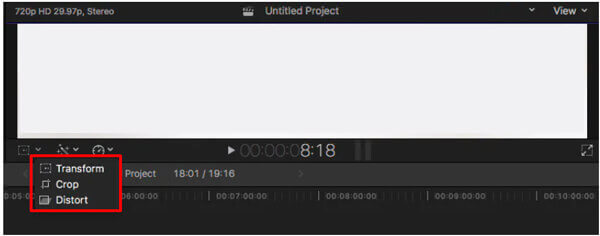
Artık Final Cut Pro'da bir videoyu özgürce döndürmek ve çevirmek için X ve Y konumları, Döndürme ve ölçek seçenekleri gibi Dönüştürme araçlarını kullanabilirsiniz.
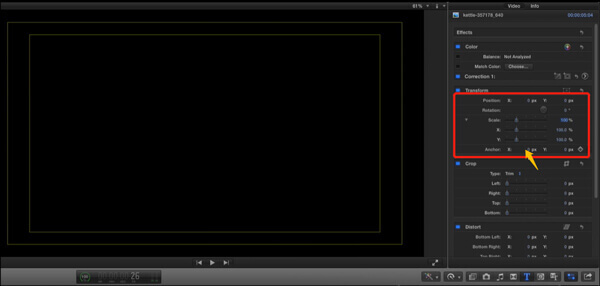
Videoyu Final Cut Pro'da çevirdikten sonra, videonuzu düzenlemek için diğer düzenleme işlevlerini kullanabilirsiniz. Tıkla Ihracat sağ üst köşedeki düğmesine basın ve Ana dosya seçenek. Ardından videoyu yeniden adlandırabilir, uygun bir video codec bileşeni seçebilir ve videonuzu dışa aktarmak için diğer ayarları özelleştirebilirsiniz.
Final Cut Pro yalnızca macOS ile uyumludur. Windows kullanıcısıysanız, videoyu çevirmek için kullanılması desteklenmez. Bunu göz önünde bulundurarak, bu bölüm size kullanımı kolay bir video döndürme ve çevirme aracı tanıtır. Video Dönüştürücü Ultimate. Mac ve Windows bilgisayarlarda iyi çalışır. MP4, MOV, AVI, FLV, 3GP, VOB ve MKV dahil olmak üzere sık kullanılan tüm video formatları desteklenir.
Bu Final Cut Pro alternatif aracını bilgisayarınıza ücretsiz kurun ve çalıştırın. Girdiğinizde, tıklayın Dosya Ekle ya da büyük artı videonuzu içe aktarmak için orta kısımdaki düğmesine basın.

Üzerine dokunun Düzenle video düzenleme penceresini açmak için video dosyasının altındaki simge..

Tıkla Döndür ve Kırp Döndürme ve kırpma özelliklerini ortaya çıkarmak için sekme. Burada size 4 döndürme seçeneği sunulur, Sola Döndür, Sağa Döndür, Yatay Çevir ve Dikey Çevir. Bunları videoları kolaylıkla çevirmek için kullanabilirsiniz. Bu adımda, ayrıca şunları yapmanıza da izin verilir: kırpma videosu. Ayrıca, burada sizin için birçok başka düzenleme işlevi de sunulmaktadır. Çevirme işlemini onaylamak için OK düğmesine tıklayın.

arasından uygun bir çıktı biçimi seçin. Tümünü Şuna Dönüştür. Bundan sonra, basitçe tıklayabilirsiniz Hepsini dönüştür Bu düzenlenmiş videoyu bilgisayarınıza kaydetmek için düğmesine basın.
1. Final Cut Pro ücretsiz mi?
Hayır. Final Cut Pro önceden 30 günlük ücretsiz deneme sürümüyle geliyordu. Ancak son zamanlarda Apple, Covid-90 salgınının ortasında 19 güne uzattı.
2. Final Cut Pro tarafından desteklenen video formatları nelerdir?
Final Cut Pro, MP4, MOV, AVI, MXF, M2TS/MTS, 3GP ve daha fazlası dahil olmak üzere birçok video formatını destekler.
3. Final Cut Pro, iMovie'den daha mı iyi?
Hem Final Cut hem de iMovie, Mac bilgisayarlar için video düzenleyici olarak kullanmak için iyidir. Ancak videolarınızda daha gelişmiş düzenleme yapmanız gerekiyorsa, Final Cut Pro daha iyi olabilir.
Daha fazla Okuma
[Ayrıntılı Kılavuz] Final Cut Pro Videolarını MP4 Formatına Dışa Aktarma
Final Cut Pro videolarını H.4 codec'ini seçerek MP264 formatına dışa aktarmak isterseniz, MOV dosyalarını alırsınız. Bunun nesi var? Lütfen bu makaleyi okumaya devam edin ve Final Cut Pro'yu MP2'e kaydetmenin 4 kolay yolunu öğrenin.
Mac'te DVD'den Final Cut Pro'ya Video Aktarmanın ve İçe Aktarmanın Hızlı Yolu
Bu, Final Cut Pro'ya (X) DVD aktarmak için eksiksiz bir öğreticidir. Her türlü DVD diskleri desteklenir. Tüm DVD dosyalarını ayıklayabilir veya Final Cut Pro'ya serbestçe aktarmak için belirli DVD videolarını seçebilirsiniz.
3 Video ve Ses Birleştirme Aracı ile Videoya Ses Ekleyin
Bir MP4 videoya nasıl müzik eklerim? Videodaki ses nasıl değiştirilir? Ses ve video çevrimiçi olarak nasıl birleştirilir? Bu gönderiden videoya ses eklemenin 3 yolunu öğrenin.
İPhone'da İki veya Birden Çok Videoyu Birinde Birleştirme
İPhone'da videolar nasıl birleştirilir? iPhone'da 2 video klibi tek bir videoda birleştirebilir misiniz? Bu gönderi, iPhone'da iki veya daha fazla videoyu birleştirmenin 3 yolunu paylaşıyor.